Шаги для удаления всех паролей в браузере Google Chrome
В этой статье мы расскажем, как удалить все сохраненные пароли в браузере Google Chrome. Следуйте нашим простым советам и шагам, чтобы быстро и эффективно очистить ваш браузер от всех паролей.

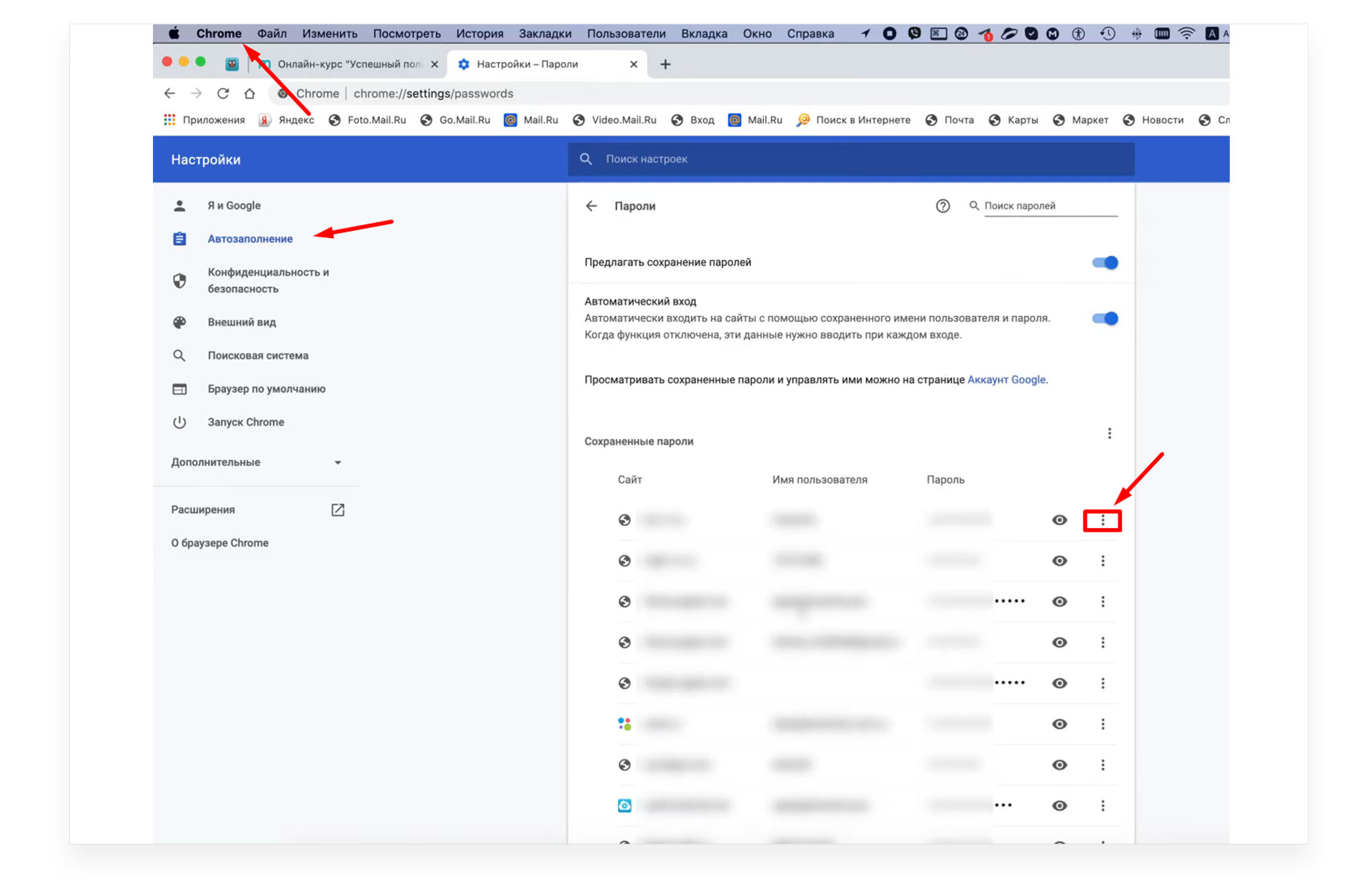
Откройте Google Chrome и нажмите на значок с тремя точками в правом верхнем углу окна браузера.
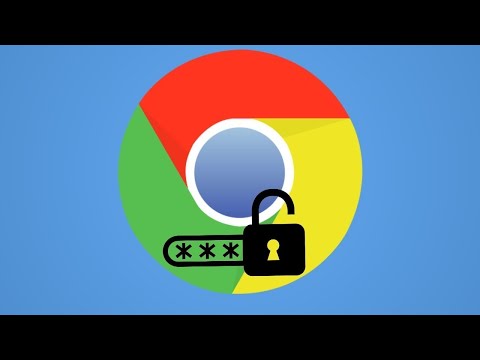
Как удалить пароли в гугл хром
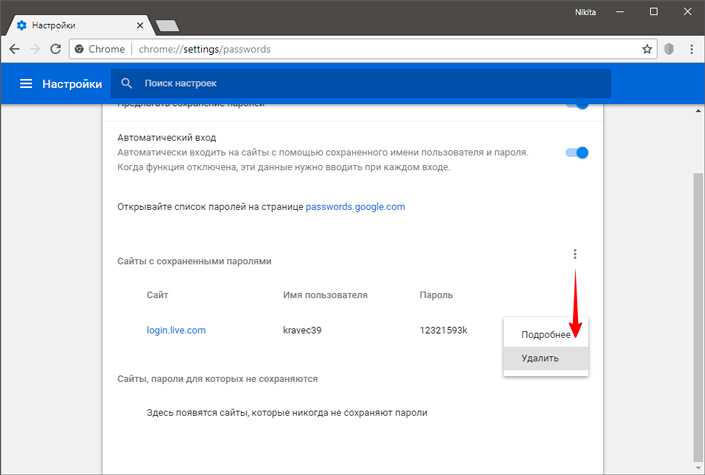
В выпадающем меню выберите Настройки.

Где Посмотреть и Как Удалить Сохранённые Пароли в Google Chrome / Где в Гугл Хром Хранятся Пароли
Прокрутите вниз и нажмите на Автозаполнение.

Восстановить удалённые пароли Google Chrome
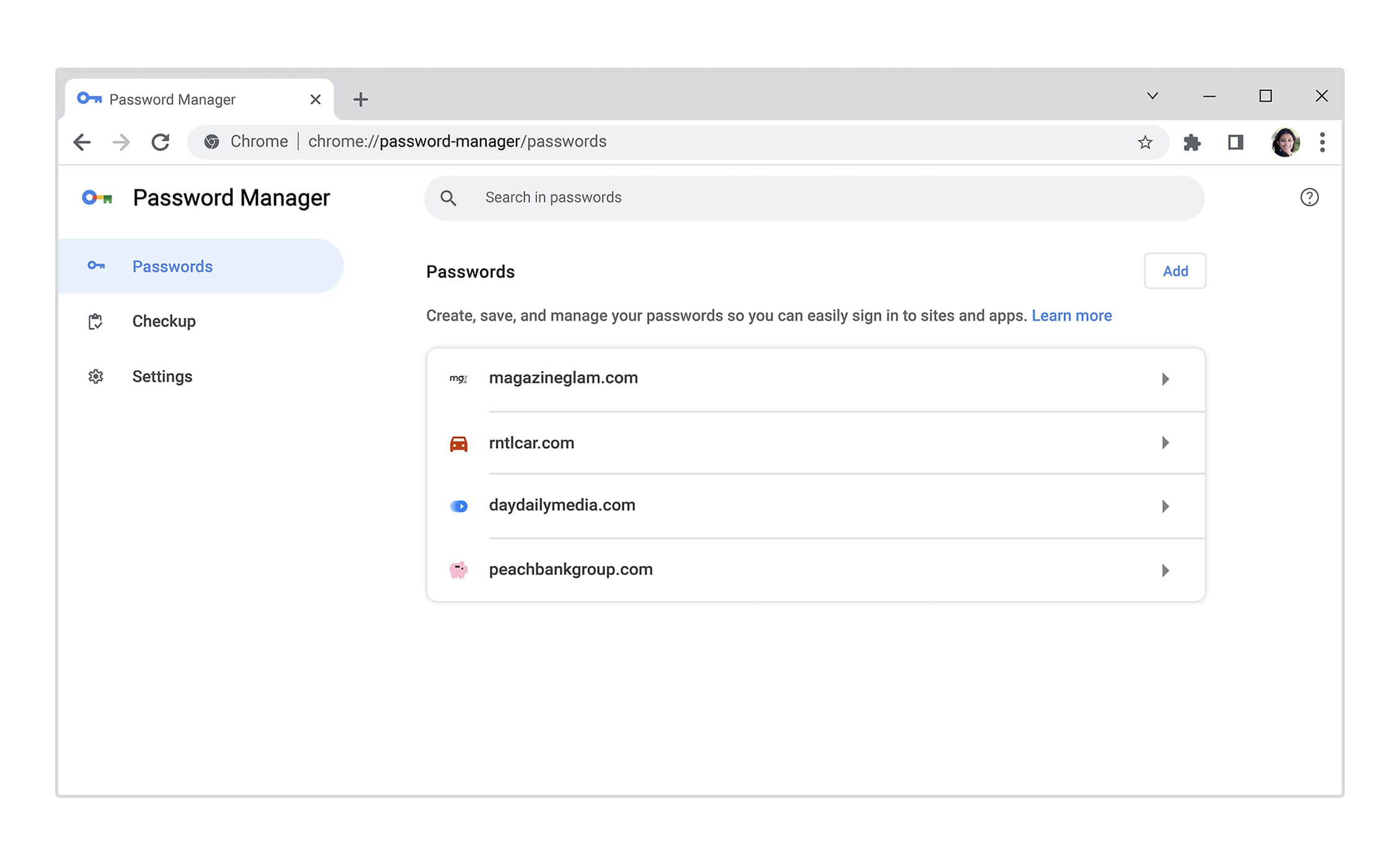
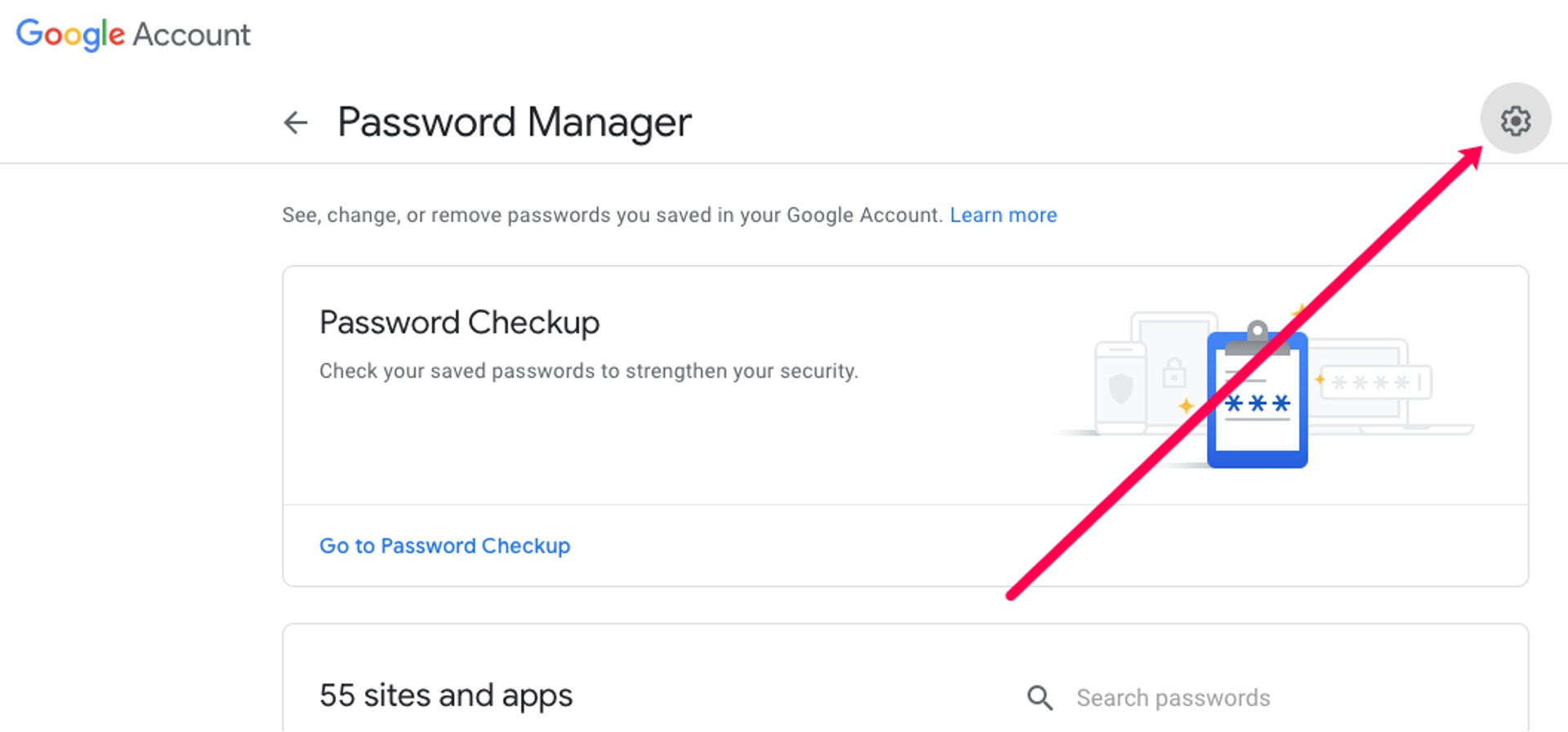
Выберите Пароли.

Как УДАЛИТЬ пароли в браузере ГУГЛ ХРОМ
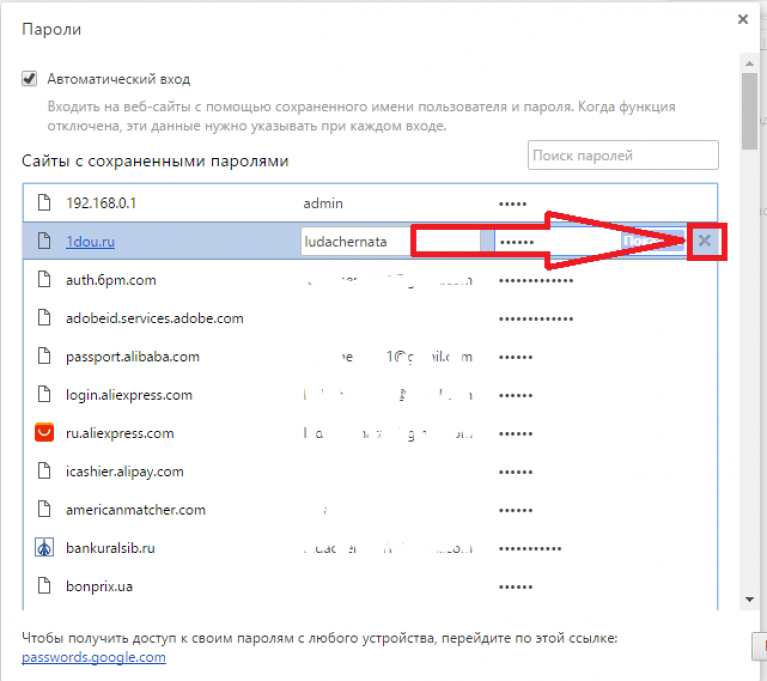
В разделе Сохраненные пароли нажмите на значок с тремя точками рядом с каждым паролем и выберите Удалить.

Как удалить все сохранённые пароли в браузере Google Chrome
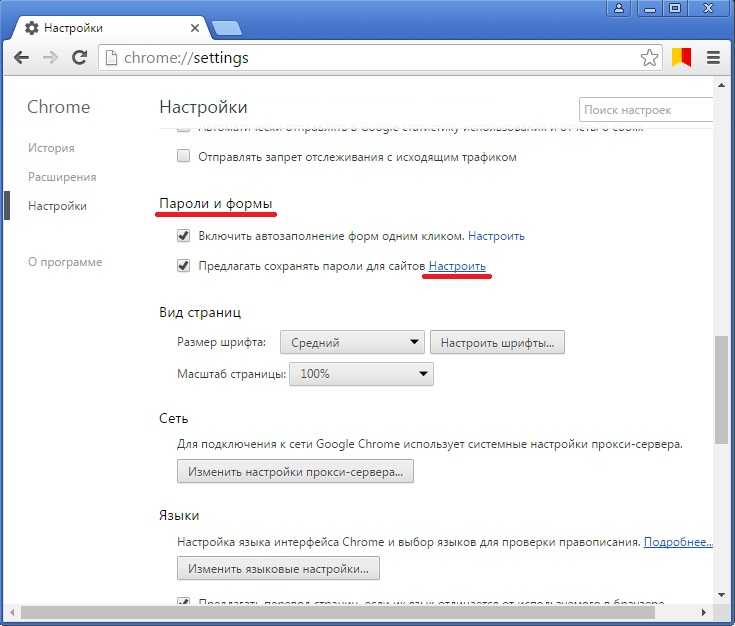
Для удаления всех паролей сразу нажмите на значок с тремя точками в правом верхнем углу окна Пароли и выберите Удалить все.
Подтвердите действие, нажав Удалить в появившемся диалоговом окне.

Как удалить пароли с браузера Google Chrome
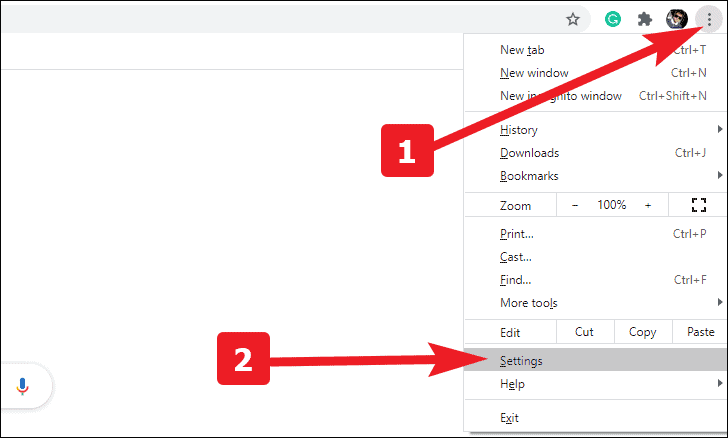
Если вы хотите, чтобы Google Chrome больше не сохранял пароли, отключите опцию Предлагать сохранение паролей.

Как очистить Кэш в браузере Гугл Хром
Периодически проверяйте раздел Пароли, чтобы убедиться, что новые пароли не сохраняются автоматически.

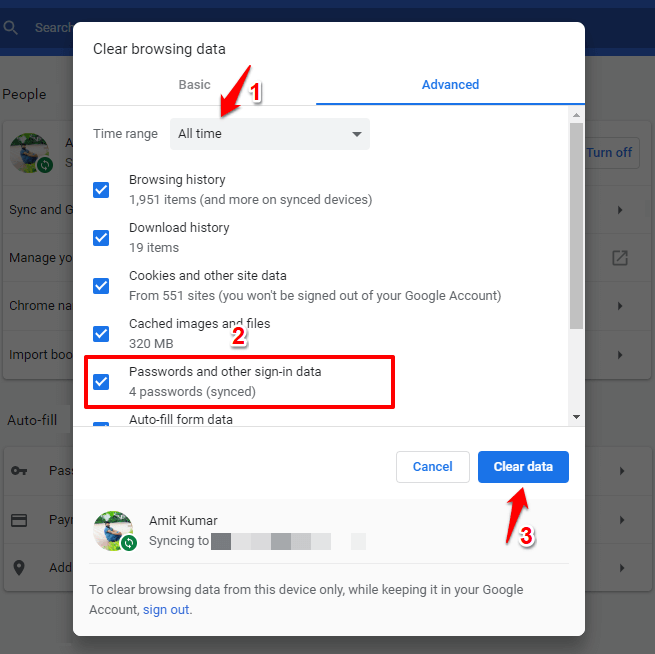
Рассмотрите возможность использования менеджера паролей для более безопасного хранения ваших данных.
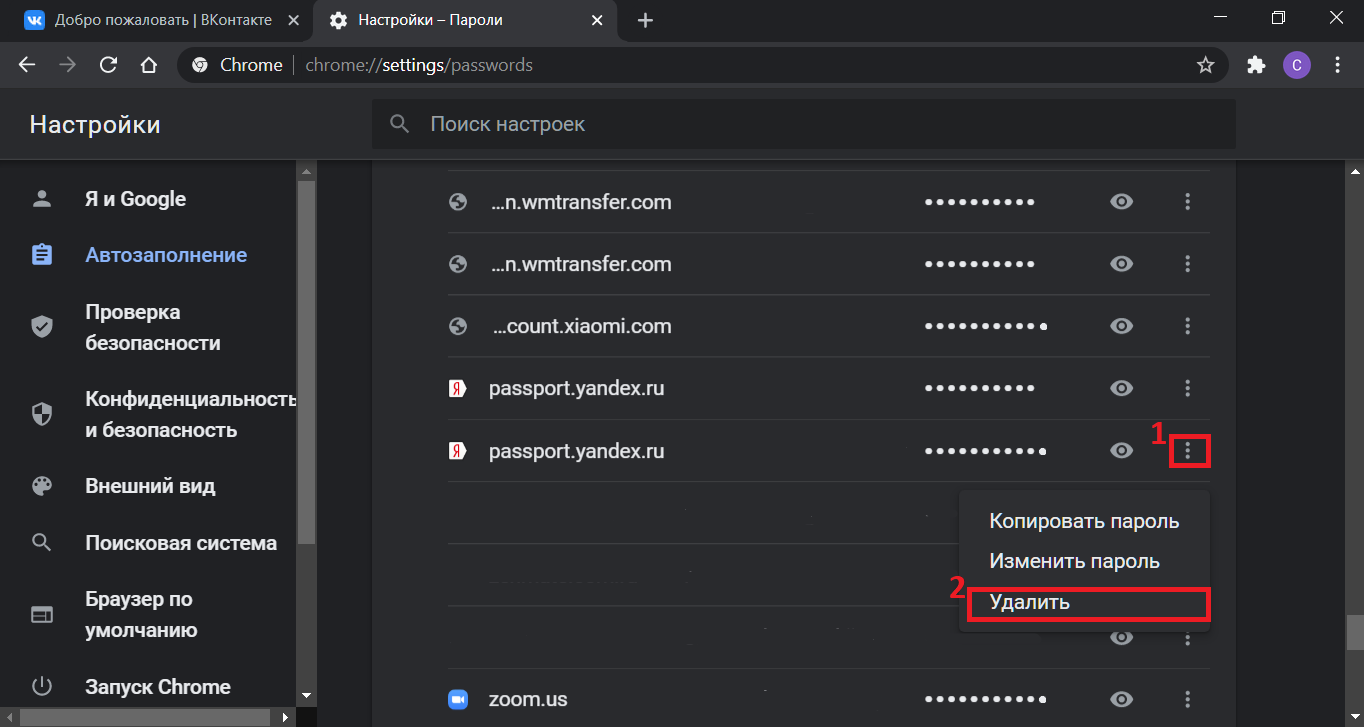
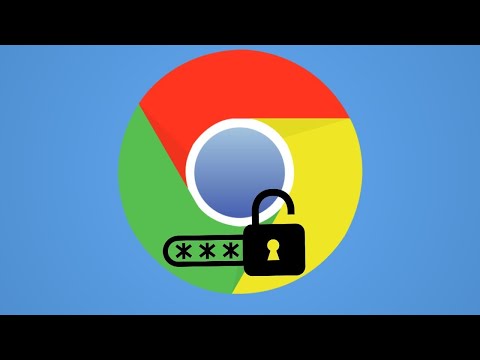
Как удалить пароли в гугл хром